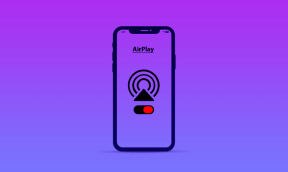8 labākie Android Wi-Fi labojumi, kas ir iestrēguši, iegūstot IP adreses problēmu
Miscellanea / / November 29, 2021
Savienojuma izveide ar Wi-Fi tīklu Android tālrunī vai planšetdatorā ir vienkārša parastajā dienā. Citreiz tas ir ārprātīgs uzdevums. Ja tālrunis nevar izveidot savienojumu ar Wi-Fi tīklu jo tas ir iestrēdzis posmā "IP adreses iegūšana", tad kaut kas nav kārtībā. Parasti var droši pieņemt, ka problēma varētu būt saistīta ar jūsu tālruni. Citreiz par kļūdu var būt atbildīgs maršrutētājs. Neatkarīgi no iemesla esam izveidojuši galīgo problēmu novēršanas padomu sarakstu, lai novērstu gadījumus, kad jūsu Android tālrunis nevar iegūt IP adresi, izmantojot Wi-Fi tīklu.

Wi-Fi savienojuma problēmas Android ierīcēs ir diezgan izplatītas. Skatiet mūsu detalizētos norādījumus, kā to izdarīt atrisināt vienkāršas Wi-Fi savienojuma problēmas un sarežģītās. Šajā ziņojumā mēs uzsvērsim astoņus (8) veidus, kā Android ierīcē novērst kļūdu “IP adreses iegūšana”. Sāksim.
1. Atspējot un iespējot Wi-Fi
Izslēdziet tālruņa Wi-Fi un atkal ieslēdziet to. Varat atspējot Wi-Fi, velkot uz leju paziņojumu paneli un pieskaroties Wi-Fi ikonai. Vai arī dodieties uz Iestatījumi > Tīkls un internets un izslēdziet Wi-Fi tīklu.


Veiciet tās pašas darbības, lai ierīcē atkārtoti iespējotu Wi-Fi. Tagad mēģiniet atkārtoti izveidot savienojumu ar tīklu un pārbaudiet, vai kļūda “IP adreses iegūšana” joprojām pastāv.
2. Pārejiet tuvāk maršrutētājam
Ja atrodaties ārpus maršrutētāja optimālā savienojuma diapazona, tālrunim var būt grūti izveidot savienojumu ar tīklu. Tādējādi kļūda “Iegūt IP adresi”. Jums vajadzētu pārvietot tālruni tuvāk maršrutētājam un pārbaudīt, vai Android OS tagad var izveidot savienojumu ar Wi-Fi tīklu.
3. Aizmirstiet tīklu
Ja kļūda saglabājas pēc ierīces pārvietošanas tuvāk maršrutētājam, mēģiniet aizmirst Wi-Fi tīklu un atkārtoti izveidojiet savienojumu. Dodieties uz Iestatījumi > Tīkls un internets > Wi-Fi un atlasiet tīklu, kas ir iestrēdzis cilpā "IP adreses iegūšana". Pēc tam pieskarieties Aizmirst, lai no ierīces dzēstu tīkla akreditācijas datus.


Atkārtoti izveidojiet savienojumu ar Wi-Fi tīklu, ievadiet tā autorizācijas akreditācijas datus, t.i., paroli (ja tāda ir) un pārbaudiet, vai kļūda joprojām pastāv.
4. Apstipriniet tīkla akreditācijas datus
Šī ir vēl viena problēmu novēršanas pārbaude, kas jums jāveic. Ievadot nepareizu paroli, tīkls var iestrēgt arī cilpā “IP adreses iegūšana”. Pārbaudiet, vai jums ir pareizs tīkla PIN/parole. Ja kļūda rodas Wi-Fi tīklā, ar kuru iepriekš esat izveidojis savienojumu, sazinieties ar administratoru, vai viņš/viņa nav mainījis tīkla akreditācijas datus — SSID nosaukumu un paroli.
Ja tika mainīts tīkla SSID vai parole/PIN, iegūstiet jauno informāciju, aizmirstiet ierīcē veco tīkla informāciju (skatiet iepriekš 3. metodi) un atkārtoti izveidojiet savienojumu ar jauno tīklu.
Kad izveidojat savienojumu ar tīklu manuāli, izvēloties nepareizu drošības veidu, Wi-Fi tīkla statuss var tikt iestrēdzis jūsu ierīces sadaļā “IP adreses iegūšana”.

Tāpēc jums ir jāpārliecinās, ka jums ir visa pareizā informācija par jauno tīklu. Varat atkārtoti pārbaudīt un apstiprināt tīkla informāciju, ja jums ir piekļuve maršrutētāja administratora panelim. Vai arī varat pajautāt kādam, kurš to dara.
5. Restartējiet ierīci
Jā, tas arī varētu palīdzēt. Izslēdziet ierīci un pēc dažām sekundēm atkal ieslēdziet to. Pēc tam atkārtoti izveidojiet savienojumu ar Wi-Fi tīklu. Ja tīkla savienojuma statuss joprojām ir iestrēdzis, iegūstot IP adresi, pārejiet uz nākamo problēmu novēršanas padomu.
6. Vai jūsu ierīce ir bloķēta
Šī savienojuma kļūda var rasties arī tad, ja ir bijis jūsu Android viedtālrunis bloķēts no Wi-Fi tīkla jūs mēģināt izveidot savienojumu. Ja varat bez piepūles izveidot savienojumu ar citiem Wi-Fi tīkliem, bet viens konkrēts tīkls turpina iegūt iestrēdzis savienojuma posmā “IP adreses iegūšana”, iespējams, jūsu ierīce ir iekļauta šajā melnajā sarakstā tīkls.

Jums vajadzētu arī pārbaudīt, vai maršrutētājam nav stingru MAC adreses konfigurācija tas neļauj ierīcei izveidot savienojumu ar tīklu. Ja maršrutētājam ir ierobežots vienlaicīgu savienojumu skaits, jūsu ierīce nevarēs izveidot savienojumu ar tīklu. Tātad, jums vajadzētu pārbaudīt maršrutētāja ierīces ierobežojumus.
7. Pārbaudiet maršrutētāja DHCP iestatījumus
Jūsu maršrutētāja DHCP servera izvēlni ir vieta, kur pievienotajām ierīcēm tiek piešķirtas IP adreses. Ja maršrutētājā ir atspējoti DHCP servera iestatījumi, tas jūsu viedtālrunim (vai citām ierīcēm) automātiski nepiešķirs IP adresi. Tādējādi jūsu tālrunis var nonākt cilpā “IP adreses iegūšana”. Lai to labotu, piesakieties maršrutētāja administratora panelī un iespējojiet DHCP iestatījumus.
Varat arī manuāli piešķirt tīklam statisku IP adresi — kā tas ir konfigurēts maršrutētājā — autentifikācijas procesa laikā. Savā Android ierīcē dodieties uz Iestatījumi > Tīkls un internets > Wi-Fi. Ieslēdziet Wi-Fi un veiciet tālāk norādītās darbības.
1. darbība: Atlasiet tīklu, ar kuru vēlaties izveidot savienojumu, un pieskarieties vienumam Papildu opcijas.


2. darbība: Tagad IP iestatījumu sadaļā pieskarieties nolaižamajai pogai un atlasiet Statisks.


3. darbība: Visbeidzot, maršrutētājā ievadiet informāciju par statisko IP adresi, kuru esat piešķīris savai ierīcei, un nospiediet pogu Savienot, kad tas ir izdarīts.
8. Atiestatīt tīkla iestatījumus
Šo problēmu var atrisināt arī Android ierīces tīkla iestatījumu atiestatīšana. Ņemiet vērā, ka, atiestatot tīkla iestatījumus savā Android ierīcē, tiks dzēsti daži mobilo sakaru iestatījumi, Bluetooth konfigurācijas, kā arī saglabātie Wi-Fi tīkli un paroles. Skatiet mūsu detalizēto ceļvedi tīkla iestatījumu atiestatīšana lai uzzinātu, kas notiek, kad atiestatāt ierīces tīkla iestatījumus un kā to paveikt savā Android tālrunī.
Izveidojiet savienojumu
Vismaz vienam no iepriekš minētajiem labojumiem ir jānovērš kļūda “IP adreses iegūšana” jūsu Android ierīcē. Diezgan bieži problēma parasti ir vienkārša. Tāpēc rūpīgi novērsiet problēmas. Paziņojiet mums, kurš triks jums noderēja tālāk esošajā komentāru sadaļā.
Nākamais: Vai jūsu Android viedtālruņa Wi-Fi savienojums tiek izslēgts uzreiz, kad to ieslēdzat? Vai arī tas vienkārši atsakās ieslēgties nezināmu iemeslu dēļ? Tālāk norādītajā rokasgrāmatā skatiet 7 problēmas novēršanas veidus.